ウェブサイト統計の追跡方法
ページビュー、セッション数、ユニークビジター、購読者、イベント、UTMパラメータなどの主要なパフォーマンス指標は、サイト設定 → アナリティクス → ウェブサイト統計で確認できます。
より包括的なウェブサイト分析のためには、Google AnalyticsまたはGoogle Tag Managerをウェブサイトに接続してください。
ウェブサイト統計の見方
サイト設定 → アナリティクス → ウェブサイトの統計情報.

統計情報を表示するには、すべてのページを公開する。
日次データと月次データの切り替えが可能
デフォルトでは、データは先月分、日別に表示されます。
月次報告モードに切り替えると、過去1年間の統計が月別に表示されます。
ここでは、過去12ヶ月間に収集されたデータを表示することができます。
セッション時間
セッションとは、一定期間内に発生するウェブサイトとのユーザーインタラクションのセットです。
最初の画面では、ウェブサイトを訪問した人数の変化を追跡するグラフが表示されます。

フォーム送信数
フォーム送信数のデータは、アナリティクスパネルに自動的に送信されます。下のグラフは、リードジェネレーションの一般的なダイナミクスを示しています。
特定の変数に関連する統計については、「イベント」テーブルを参照してください。
日別の詳細なウェブサイト統計
ページビュー数、ユーザー数、セッション数、リード数、コンバージョン率は、「リード数」グラフに続く表で確認できます。
コンバージョンとは、ウェブサイト訪問者が、フォームへの入力など、目標として指定された行動を実行することです。
人気ページの定義
人気ページ "テーブルで最も訪問されたページを見ることができます。閲覧数の多い順に表示されます。

ページごとの詳細データへのアクセス方法
人気ページ」テーブルのページのURLアドレスをクリックすると、そのページに関連するセッション数、ページビュー数、1日の統計が表示されます。

UTMパラメータの追跡方法
UTMテーブルでソース、メディア、キャンペーンタグを見ることができます。プラスアイコンをクリックするだけでデータを見ることができます。
タグ自体をクリックすると、セッション、リード、1日ごとの詳細な概要など、このパラメータに関連する統計を見ることができるページに移動します。
ボタンをクリックした人、ポップアップを開いた人、フォームに入力した人の数を調べる方法
ポップアップ、フォーム送信、ボタンクリックの統計は、「アクティビティとコンバージョン」セクションの「イベント」テーブルで見ることができます。
フォーム送信データは自動的にトラッキングされます。ボタンのクリック数やポップアップのインプレッション数を見るには、「アナリティクスにデータを送信する」にチェックを入れてください。このトピックについてはこちらをご覧ください:
イベント名をクリックすると、特定のボタン、フォーム、ポップアップに関する詳細な統計情報が表示されます。
もっと読む
分析サービスの接続方法
より高度な測定基準を追跡するには
Googleのウェブ解析ツール
Googleのタグ管理
